當(dāng)前位置:首頁(yè) > 幫助中心 > 怎么用系統(tǒng)盤重裝系統(tǒng)-如何用系統(tǒng)盤重裝系統(tǒng)
怎么用系統(tǒng)盤重裝系統(tǒng)-如何用系統(tǒng)盤重裝系統(tǒng)
怎么用系統(tǒng)盤重裝系統(tǒng)?如果你說(shuō)的是U盤系統(tǒng)盤的話,其實(shí)現(xiàn)在很多人都在用這種方式,因?yàn)樗粌H操作簡(jiǎn)單,而且?guī)缀踹m配所有品牌的電腦。和過(guò)去依賴光驅(qū)安裝系統(tǒng)不同,U盤系統(tǒng)盤的靈活性更高,使用也更為方便。要是你還不會(huì)的話,下面就和小編一起來(lái)學(xué)習(xí)如何用系統(tǒng)盤重裝系統(tǒng)。

一、電腦安裝系統(tǒng)準(zhǔn)備
電腦型號(hào):基本市面上Windows系統(tǒng)通用
系統(tǒng)版本: Windows 7
安裝工具:大白菜u盤啟動(dòng)盤制作工具(點(diǎn)擊紅字下載)
二、電腦重裝系統(tǒng)注意
1、U盤的啟動(dòng)模式對(duì)電腦的運(yùn)行至關(guān)重要,在制作U盤啟動(dòng)盤時(shí),務(wù)必選擇正確的模式。通常情況下,默認(rèn)的USB—HDD模式是最佳選擇。
2、此外,在制作U盤啟動(dòng)盤時(shí),還需考慮分區(qū)格式的問(wèn)題。一般來(lái)說(shuō),NTFS格式是默認(rèn)的選擇。
3、獲取系統(tǒng)鏡像可以通過(guò)前往“msdn我告訴你”網(wǎng)站進(jìn)行下載。該網(wǎng)站提供了多個(gè)版本的系統(tǒng)鏡像,涵蓋從Windows 7到Windows 10等多個(gè)版本,供用戶選擇下載使用。
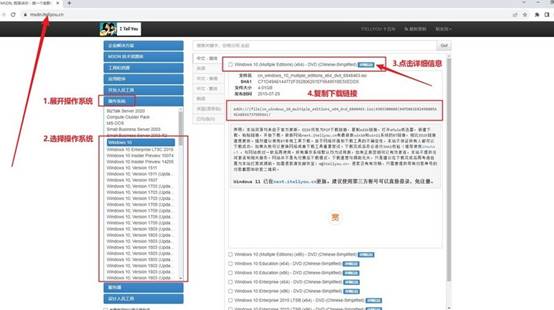
三、電腦重裝系統(tǒng)步驟
一、準(zhǔn)備大白菜U盤
1、打開(kāi)瀏覽器,訪問(wèn)大白菜官網(wǎng)(記得認(rèn)準(zhǔn)winbaicai),找到并下載適用于你系統(tǒng)的U盤啟動(dòng)盤制作工具,解壓下載的壓縮包備用。
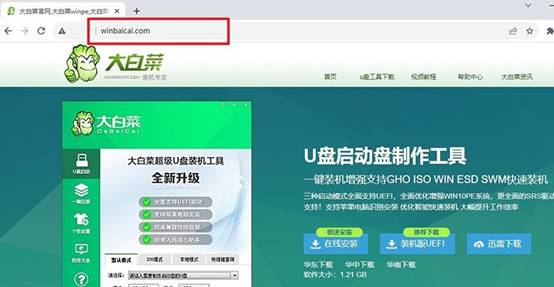
2、將容量為8GB的U盤插入電腦,按照默認(rèn)設(shè)置,打開(kāi)已解壓的制作工具,點(diǎn)擊“一鍵制作成USB啟動(dòng)盤”開(kāi)始制作。
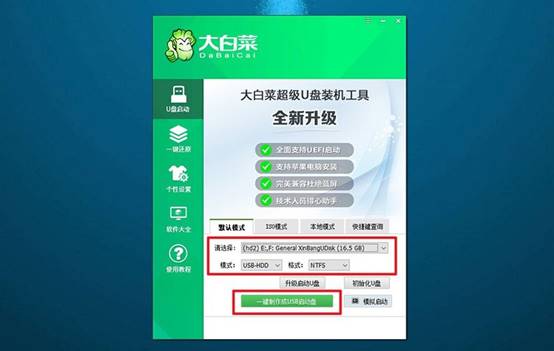
二、啟動(dòng)大白菜U盤
1、在重啟電腦前,查詢對(duì)應(yīng)u盤啟動(dòng)快捷鍵并記下,以備后續(xù)使用。
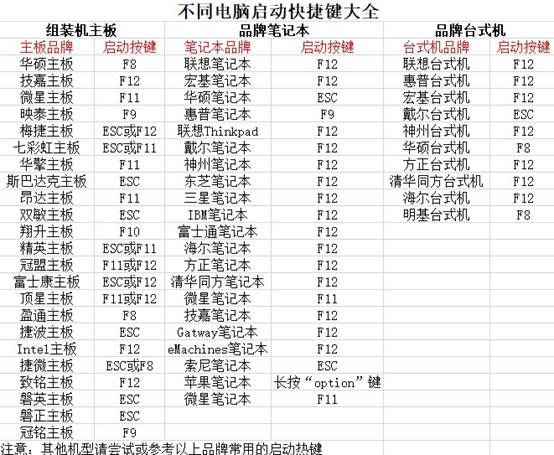
2、重啟電腦,在啟動(dòng)畫(huà)面出現(xiàn)之前,迅速按下U盤啟動(dòng)的快捷鍵,進(jìn)入啟動(dòng)界面,選擇U盤啟動(dòng)選項(xiàng)并按回車。
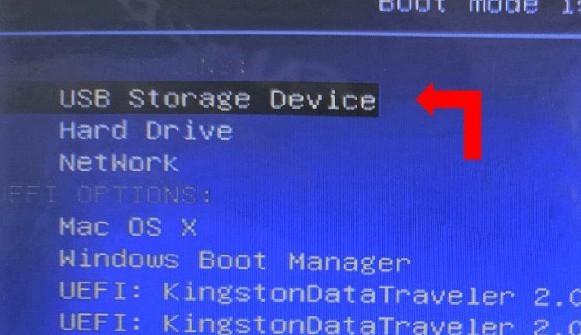
3、進(jìn)入大白菜主菜單后,選擇編號(hào)為【1】的選項(xiàng)并按回車,進(jìn)入U盤WinPE桌面。
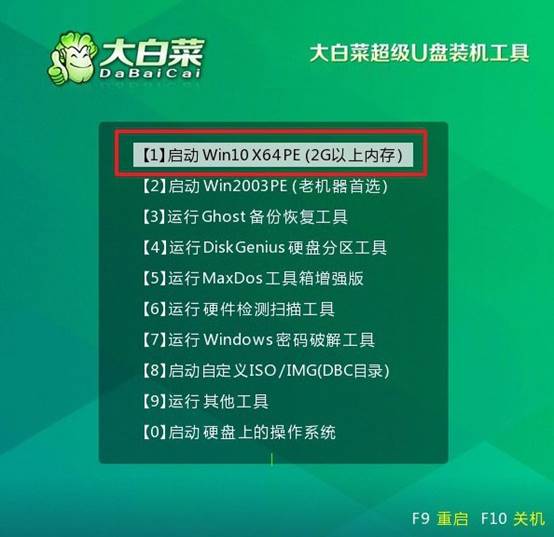
三、大白菜U盤安裝電腦系統(tǒng)
1、在U盤WinPE桌面中,啟動(dòng)一鍵裝機(jī)軟件,選擇之前存儲(chǔ)在U盤中的系統(tǒng)鏡像,在C盤上進(jìn)行安裝,然后點(diǎn)擊“執(zhí)行”。
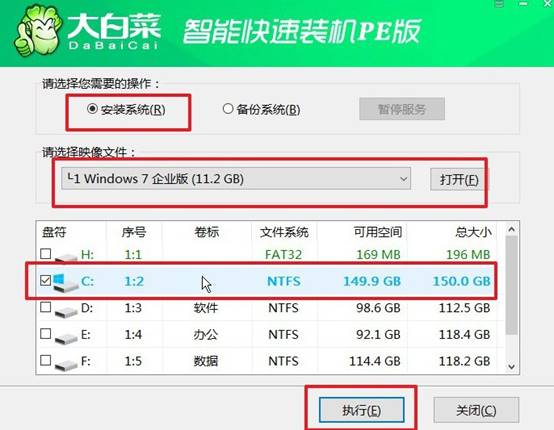
2、出現(xiàn)還原設(shè)置窗口后,選擇默認(rèn)選項(xiàng),點(diǎn)擊“是”。
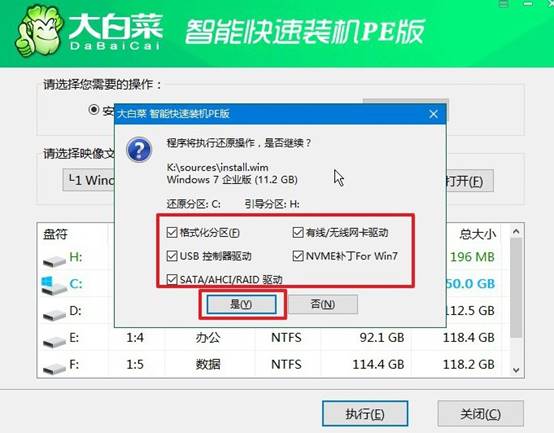
3、彈出顯示重裝系統(tǒng)進(jìn)程界面后,確保勾選了“完成后重啟”選項(xiàng)。
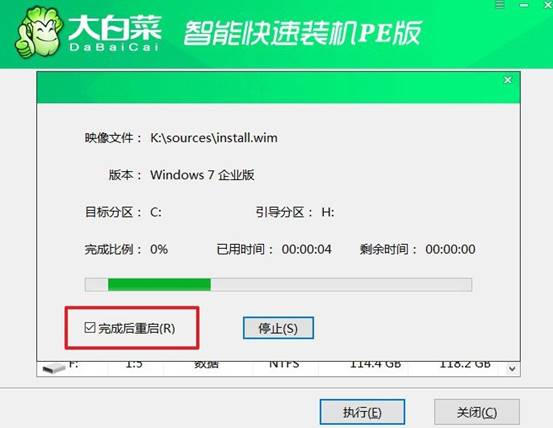
4、接下來(lái),大白菜裝機(jī)軟件將自動(dòng)安裝Windows系統(tǒng),無(wú)需額外操作。

現(xiàn)在,你學(xué)會(huì)了如何用系統(tǒng)盤重裝系統(tǒng)嗎?一般來(lái)說(shuō),你只需要制作一個(gè)u盤啟動(dòng)盤,設(shè)置啟動(dòng)后,接著按照PE系統(tǒng)內(nèi)的提示一步步安裝操作系統(tǒng)即可。整個(gè)過(guò)程不需要太多技術(shù)基礎(chǔ),適合絕大多數(shù)人,尤其是想自己動(dòng)手又不太熟悉電腦的朋友。

